リンクをクリップボードにコピー
コピー完了
初めて投稿します。初心者なので、不適切な点があればご容赦ください。
現在、mac(os10.14.5)でadobe premiere pro CC2019を使っています。
ビデオクリップをシーケンスのビデオトラックにドラッグしたところ、これまでできていた映像とオーディオの同時ドラッグができず、オーディオしかドラッグできません。(映像トラックにはグーマークと進入禁止マークが出ます)
どなたか、解決策を教えてくださいませんか。
※Premiere Pro (us) から Premiereコミュニティフォーラム (Japan) に移動しました [moderator]
 3 件の正解
3 件の正解
こんばんは、えんかんさん
「ソースモニター」または「プロジェクト」パネルからドラッグ&ドロップしたと思いますが、「挿入や上書きを行うソースのパッチ」ボタンが「A1」のみONになっていたからだと思います(下図赤枠部)。
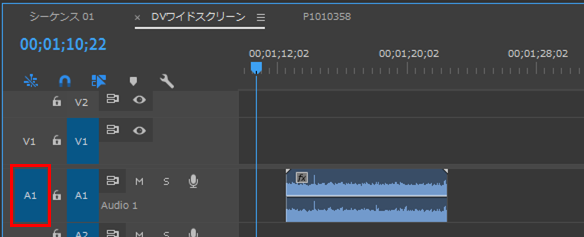
「V1」もONにすれば、ビデオトラックにもクリップを配置できます(下図赤枠部)。
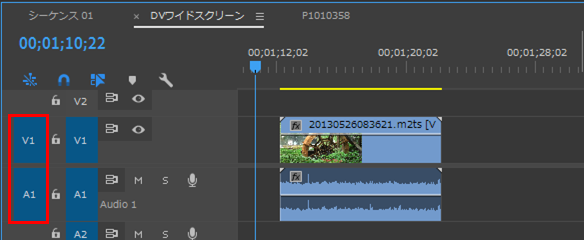
※「V1」と「A1」が両方ともOFFの場合も、映像と音声クリップを配置できます。「V1」または「A1」のどちらか片方がONになっている場合は、ONになっている側のクリップのみ配置できます。
※このボタンは非常に奥が深いボタンです。
えんかんさん、まつざわTさん
補足ですが、
「挿入や上書きを行うソースのパッチ」ボタンのことをまとめますと、次のようになります。
◆アセットを「プロジェクト」パネルから「タイムライン」パネルへドラッグ&ドロップする場合
「V1」または「A1」ボタンをクリックして両方とも「ON」(青色)にすれば、映像と音声クリップも配置されます。また両方とも「OFF」にしても映像と音声クリップは配置されます。
「V1」または「A1」ボタンのどちらかが「ON」になっている場合は、「ON」になっているトラックに映像または音声クリップが配置されます。
◆アセットを「ソース」パネルから「タイムライン」パネルへ送る場合
アセットを「ソース」パネルから「タイムライン」パネルへ「インサート」や「上書き」を行う場合、「挿入や上書きを行うソースのパッチ」ボタンでトラックを指定します。
リンクをクリップボードにコピー
コピー完了
こんばんは、えんかんさん
「ソースモニター」または「プロジェクト」パネルからドラッグ&ドロップしたと思いますが、「挿入や上書きを行うソースのパッチ」ボタンが「A1」のみONになっていたからだと思います(下図赤枠部)。
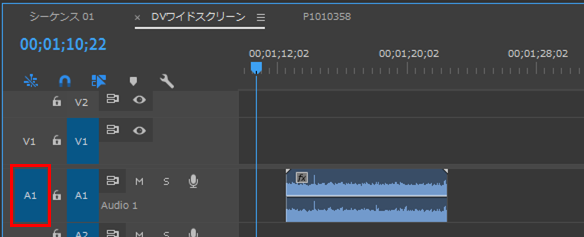
「V1」もONにすれば、ビデオトラックにもクリップを配置できます(下図赤枠部)。
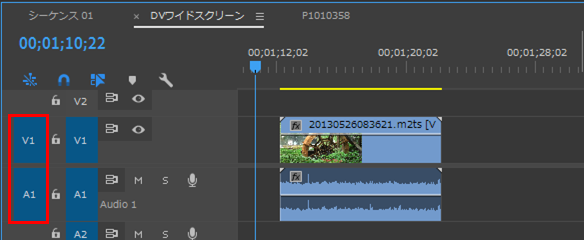
※「V1」と「A1」が両方ともOFFの場合も、映像と音声クリップを配置できます。「V1」または「A1」のどちらか片方がONになっている場合は、ONになっている側のクリップのみ配置できます。
※このボタンは非常に奥が深いボタンです。
リンクをクリップボードにコピー
コピー完了
リンクをクリップボードにコピー
コピー完了
お早うございます、まつざわTさん
Premiere Proの起動直後は表示されていません(「ソースモニター」にアセットが入っていませんと、表示されません)。
「プロジェクト」パネルで任意の映像アセットをダブルクリックしてみてください。すると、「ソースモニター」に映像が表示されるとともに「タイムラインパネル」に「挿入や上書きを行うソースのパッチ」ボタンが表示されます。
リンクをクリップボードにコピー
コピー完了
えんかんさん、まつざわTさん
補足ですが、
「挿入や上書きを行うソースのパッチ」ボタンのことをまとめますと、次のようになります。
◆アセットを「プロジェクト」パネルから「タイムライン」パネルへドラッグ&ドロップする場合
「V1」または「A1」ボタンをクリックして両方とも「ON」(青色)にすれば、映像と音声クリップも配置されます。また両方とも「OFF」にしても映像と音声クリップは配置されます。
「V1」または「A1」ボタンのどちらかが「ON」になっている場合は、「ON」になっているトラックに映像または音声クリップが配置されます。
◆アセットを「ソース」パネルから「タイムライン」パネルへ送る場合
アセットを「ソース」パネルから「タイムライン」パネルへ「インサート」や「上書き」を行う場合、「挿入や上書きを行うソースのパッチ」ボタンでトラックを指定します。
アドビコミュニティ(フォーラム)が進化します!新しい体験を1月にお届けします。
詳細はこちら


